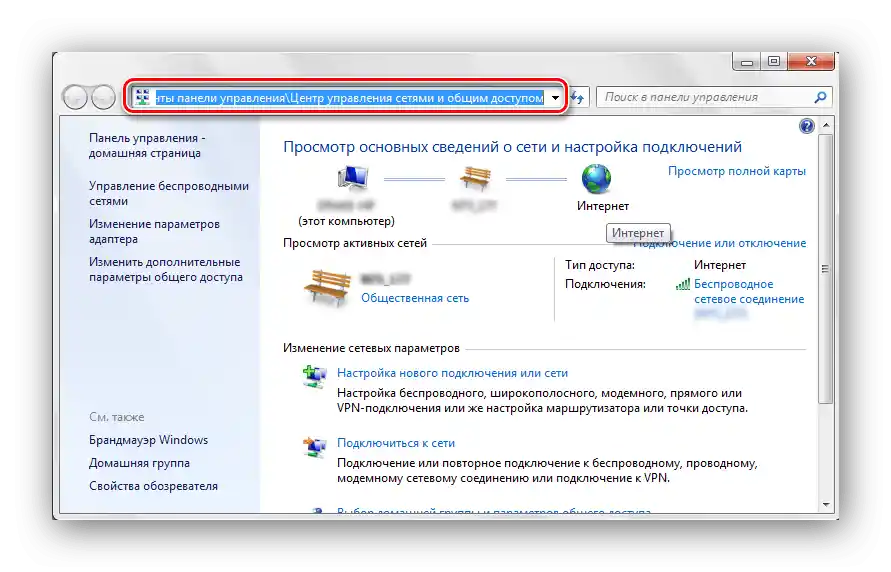Opšte preporuke
Za početak, predlažemo da se osvrnemo na banalne savete koji mogu biti delotvorni i ispraviti grešku sa kodom 651 prilikom pokušaja povezivanja na internet. Prva preporuka je da restartujete operativni sistem, što najčešće rešava manje probleme povezane sa kešom ili privremenim datotekama. Koristite metodu ponovnog pokretanja koja vam najviše odgovara, ali nemojte hitno isključivati računar držeći dugme za isključivanje.
Detaljnije: Načini ponovnog pokretanja Windows-a
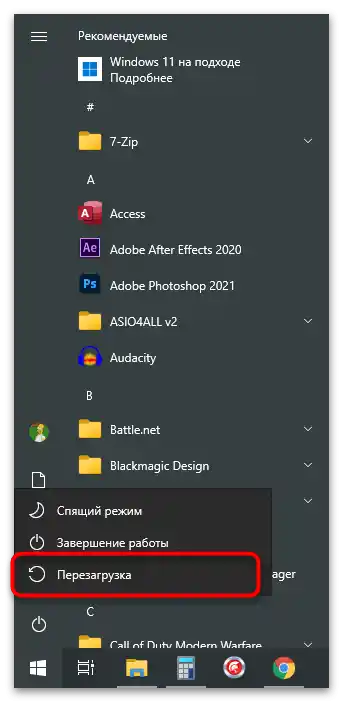
Ako to nije pomoglo, restartujte svoj ruter, jer problem koji razmatramo može biti uzrokovan greškama sa strane provajdera. Čak i ako ih je ispravio, ruter treba da ažurira vezu, što se dešava upravo nakon ponovnog pokretanja. Možete koristiti fizičko dugme na uređaju ili virtuelno, prijavljujući se u veb-interfejs uređaja.
Detaljnije: Metode ponovnog pokretanja rutera
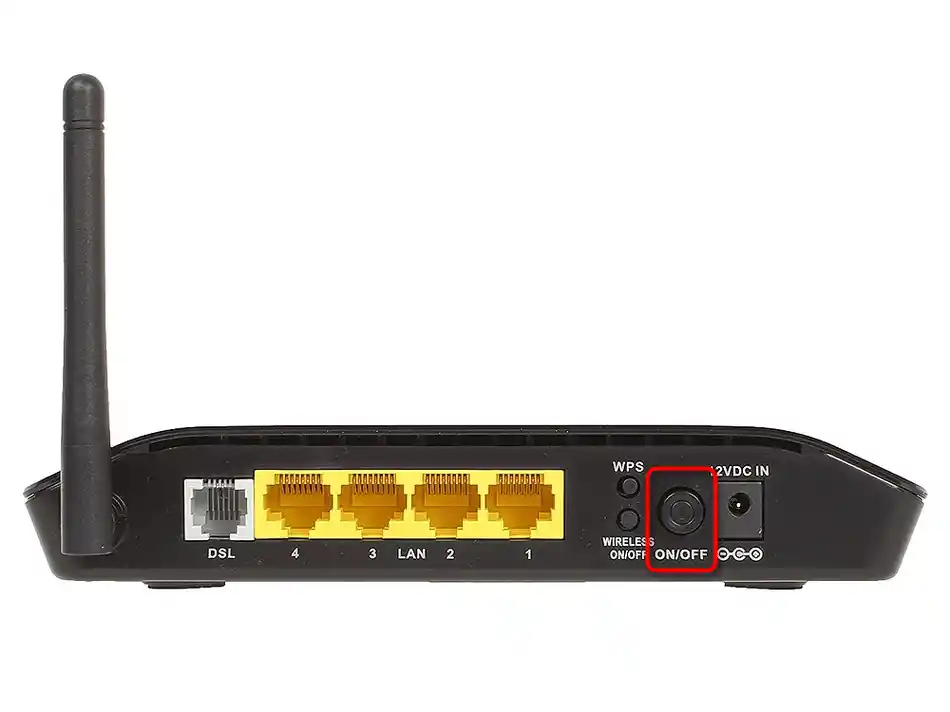
Poslednji opšti savet takođe se sprovodi veoma jednostavno. Njegova suština je u pokretanju automatskog alata za otklanjanje grešaka u operativnom sistemu, koji je usmeren na rešavanje problema sa povezivanjem na mrežu.Kao primer uzeli smo Windows 10, a ako koristite "sedmicu", umesto menija "Podešavanja" otvorite "Kontrolnu tablu" i pronađite odeljak pod nazivom "Rešavanje problema".
- Otvorite "Start" i pređite u "Podešavanja", klikom na ikonu zupčanika u meniju s desne strane.
- Spustite se kroz listu sa podešavanjima i izaberite "Ažuriranje i bezbednost".
- Na panelu s leve strane interesuje vas stavka "Rešavanje problema".
- Kliknite na link "Dodatni alati za rešavanje problema".
- Pokrenite dijagnostiku pod nazivom "Povezivanje na Internet".
- Sačekajte da skeniranje počne, što će trajati doslovno nekoliko sekundi.
- Izaberite problem "Rešavanje problema sa povezivanjem na Internet" i pratite uputstva koja se prikažu na ekranu.
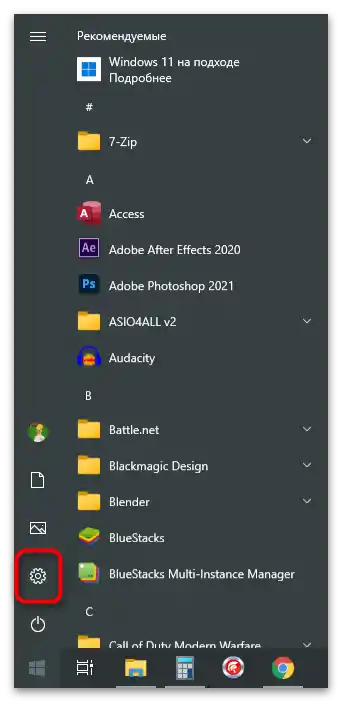
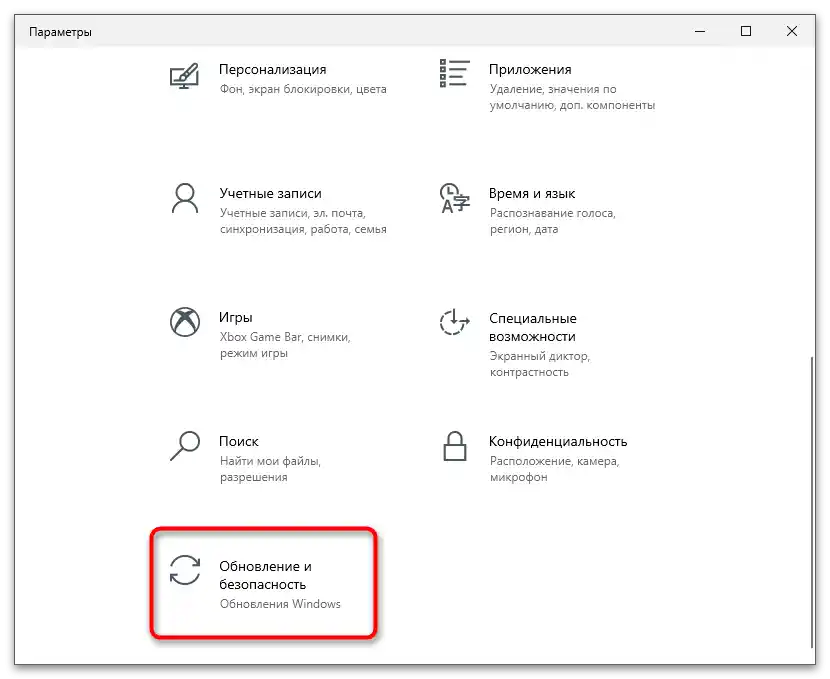
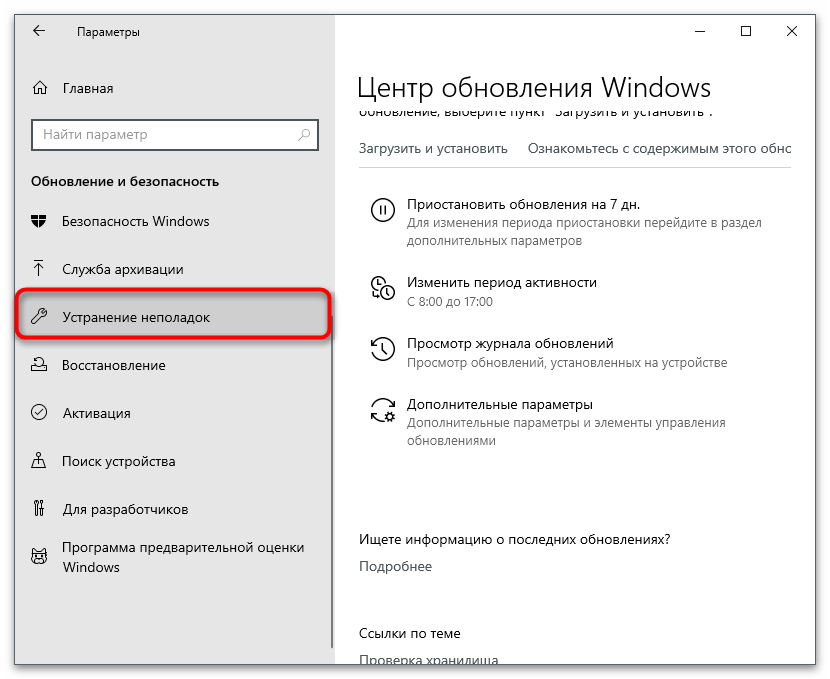
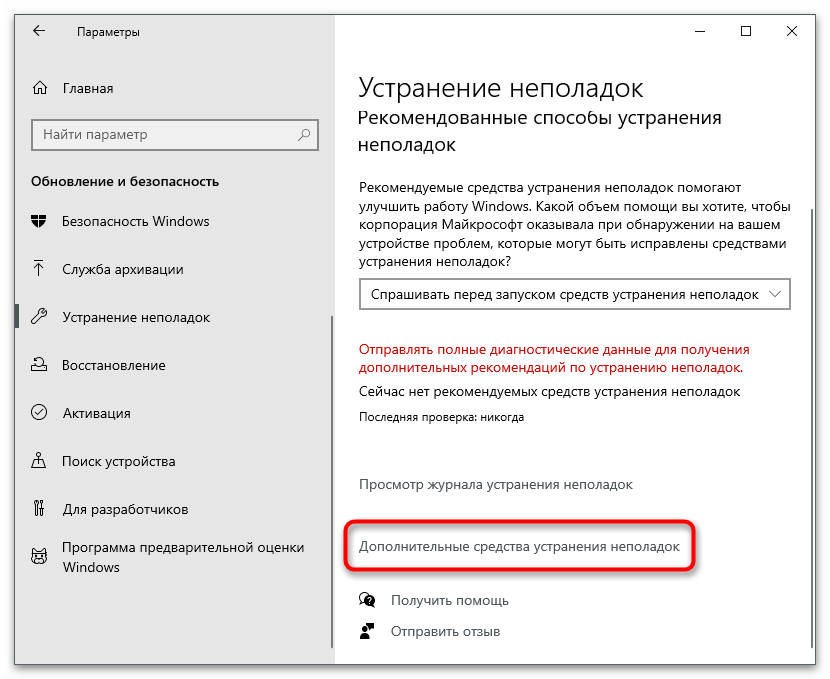
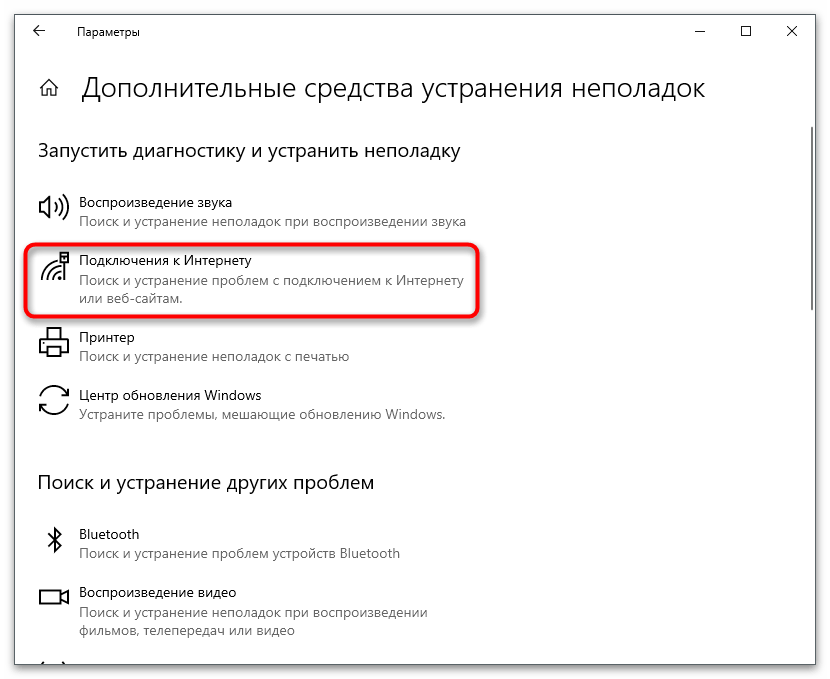
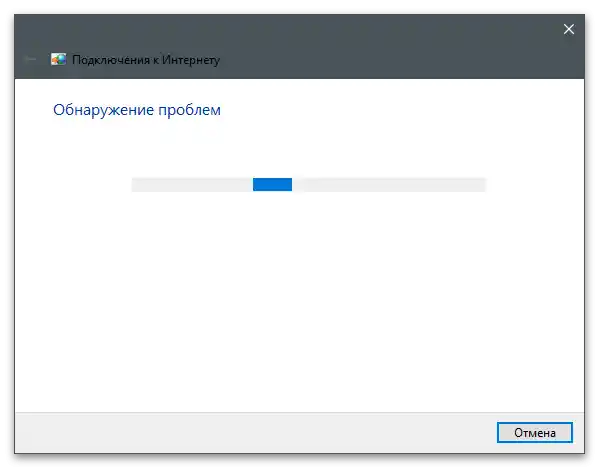
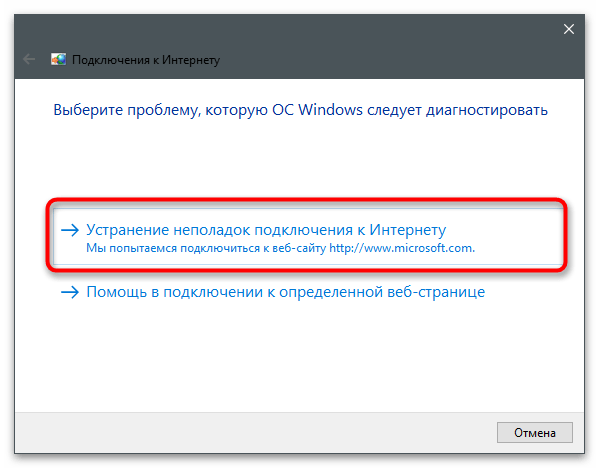
Ako ništa od navedenog nije pomoglo, pređite na jedan od sledećih odeljaka ovog članka, birajući ga prema nazivu korišćene verzije operativnog sistema.
Windows 10
Poznato je da se interfejs i princip rada sa različitim menijima Windows 10 promenio, pa nakon ažuriranja neki korisnici ne znaju kuda treba da pređu da bi promenili određena podešavanja. Za rešavanje problema sa povezivanjem na mrežu sa kodom 651 može biti potrebno izvršiti nekoliko metoda uzastopno, jer nije moguće odmah shvatiti koji od njih će biti delotvoran u konkretnoj situaciji. Da biste izbegli poteškoće, pročitajte uputstvo na sledećem linku i izvršite svaki metod redom, proveravajući povezivanje.
Više informacija: Rešavanje greške u povezivanju sa kodom 651 u Windows 10
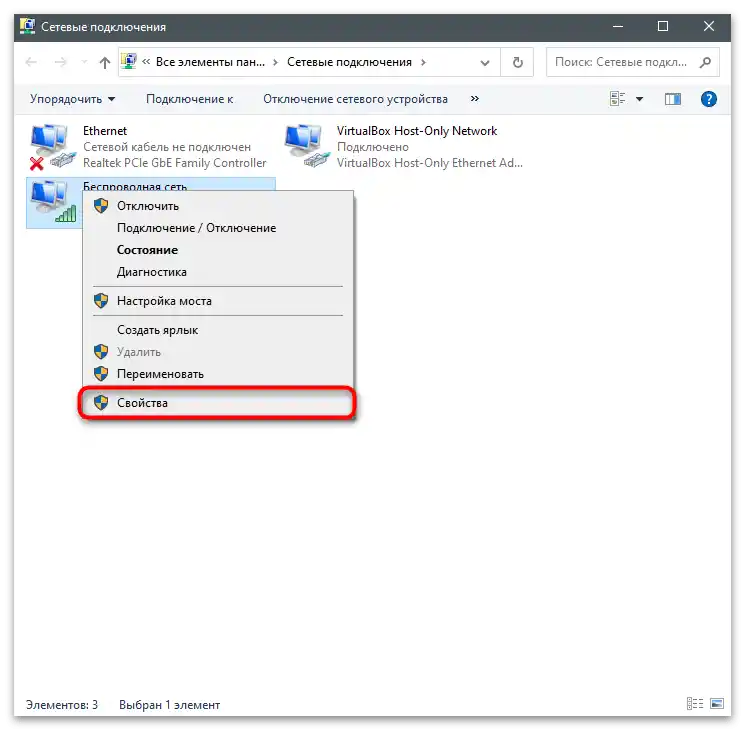
Windows 7
U Windows 7 rešenje nastalog problema sa pristupom mreži se sprovodi otprilike na isti način, ali neki metodi imaju svoje specifičnosti.На нашем сајту постоји посебан водич, обрађен управо за ову верзију ОС, тако да њени власници могу кликнути на следећи наслов и добити илустроване инструкције које омогућавају исправљање грешке 651.
Детаљније: {innerlink id='8209', txt='Устраните "Грешку 651: Неуспех у повезивању" у Windows 7'}